Otkako je izdana Windows 8, Microsoft je poticao korisnike da se prijave u operacijski sustav Windows s Microsoftovim računom, a Windows 10 se ne razlikuje. Od trenutka instalacije sustav Windows 10 pokušava potaknuti korisnike da se prijave putem Microsoft računa.
Microsoftov račun u sustavu Windows 10
Postoji nekoliko prednosti prijave u sustav Windows 10 s Microsoftovim računom: možete koristiti digitalni osobni pomoćnik Cortana, preuzeti i instalirati aplikacije iz trgovine i sinkronizirati postavke na računalima.
Iako je moguće instalirati i koristiti sustav Windows 10 bez Microsoftova računa i instalirati aplikacije iz trgovine bez pretvaranja lokalnog računa u Microsoftov račun, sustav Windows 10 uvijek pokušava prebaciti vaš račun na Microsoftov račun.
Na primjer, ako upotrebljavate lokalni korisnički račun i prijavljujete se u aplikaciju Trgovina pomoću Microsoftova računa, često ćete vidjeti upite u kojima se traži unos lokalnog korisničkog računa da biste lako pretvorili lokalni korisnički račun u Microsoft račun.
Ako niste zainteresirani za Cortanu] ili se nalazite u regiji gdje Cortana trenutno nije dostupna, možete potpuno blokirati ili onemogućiti Microsoftove račune u sustavu Windows 10.

Da, oni koji preferiraju lokalni račun u Microsoft računu bit će drago znati da možete onemogućiti ili blokirati Microsoftove račune u sustavu Windows 10 . Windows 10 sadrži odredbu u okviru pravila grupe da blokira Microsoftove račune i može se omogućiti to pravilo da blokira ili onemogući Microsoftove račune u sustavu Windows 10.
Za one koji su znatiželjni, moći ćete instalirati aplikacije iz trgovine čak i nakon onemogućavanja ili blokiranja Microsoftova računa.
Kako blokirati ili onemogućiti Microsoftov račun u sustavu Windows 10:
Napomena: budući da lokalni uređivač grupnih pravila nije dostupan u izdanju sustava Windows 10, ovaj vodič je ograničen na izdanja Windows 10 Pro i Enterprise. Pokušat ćemo dodati rješenje za korisnike na Home izdanju kada uspijemo blokirati Microsoftove račune putem Registra.
Korak 1: Upišite Uređivanje pravila grupe u izbornik Start ili okvir za pretraživanje na programskoj traci, a zatim pritisnite tipku Enter da biste otvorili uređivač pravila lokalnih grupa.
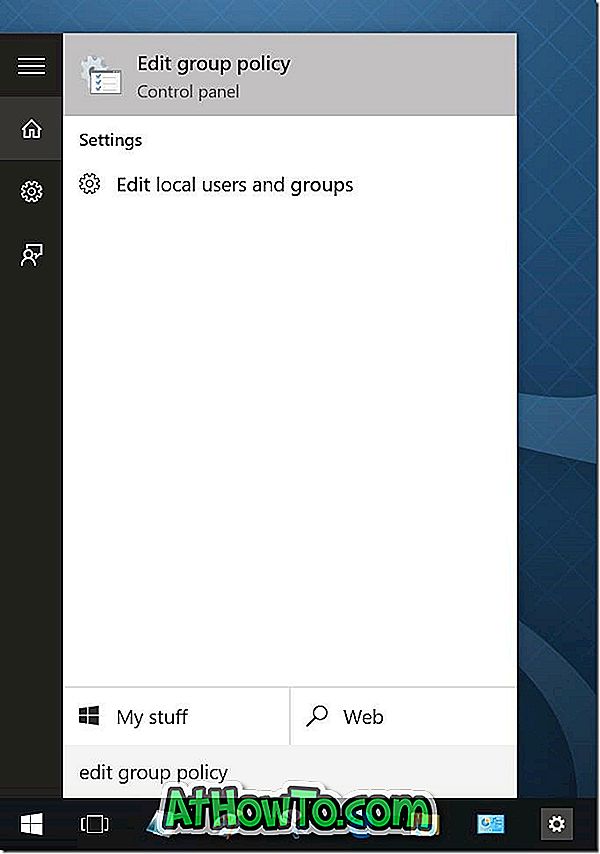
Također možete upisati Gpedit.msc u okvir za pretraživanje ili pokretanje, a zatim pritisnuti tipku Enter da biste otvorili uređivač pravila grupe.
Drugi korak: u uređivaču lokalnih grupnih pravila idite do sljedećih pravila:
Konfiguracija računala> Postavke sustava Windows> Sigurnosne postavke> Lokalne smjernice> Mogućnosti sigurnosti.
Treći korak: Na desnoj strani pronađite unos pod nazivom Računi: Blokirajte Microsoftove račune i zatim dvaput kliknite na njega da biste otvorili njegova svojstva.
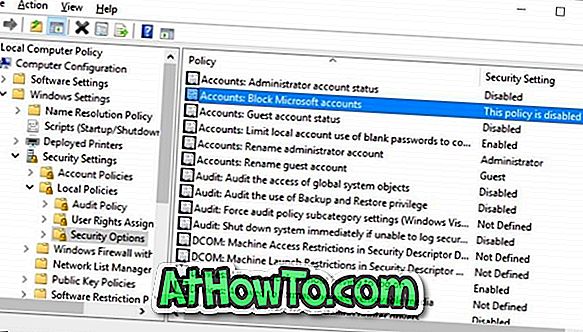
Četvrti korak: na kartici Postavke lokalne sigurnosti kliknite padajući okvir da biste vidjeli sljedeće tri opcije:
# Ovo je pravilo onemogućeno
# Korisnici ne mogu dodavati Microsoftove račune
# Korisnici ne mogu dodati ili se prijaviti s Microsoft računima
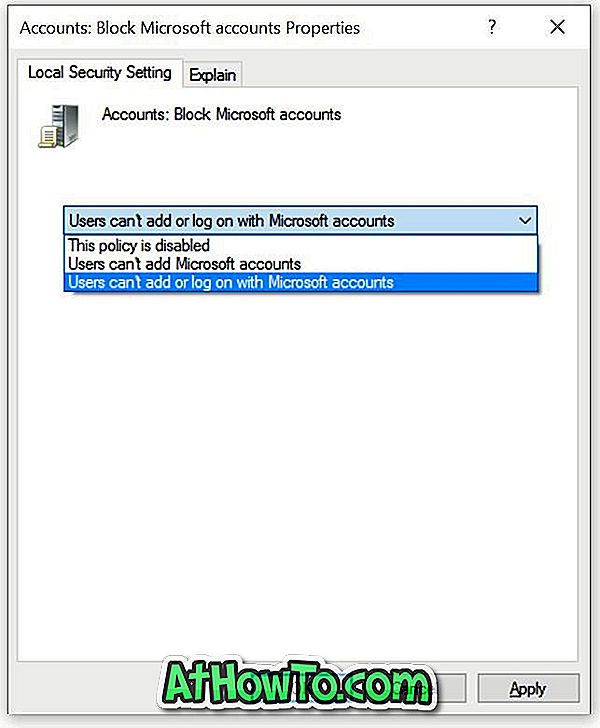
Trebate odabrati između pravila između korisnika ne može dodati Microsoftove račune i korisnici ne mogu dodati ili se prijaviti s Microsoftovim računom.
Ako odaberete Korisnici ne mogu dodati Microsoftove račune, korisnici na računalu neće moći dodati nove Microsoftove račune. To također znači da lokalni račun ne možete prebaciti na Microsoft račun. Ovo je najbolja opcija ako se već prijavljujete na sustav Windows 10 s Microsoftovim računom, ali ne želite dodati dodatne Microsoftove račune. Ova su pravila također idealna za korisnike koji trenutačno upotrebljavaju lokalni korisnički račun.
Ako odaberete Korisnici ne mogu dodati ili se prijaviti s Microsoft računima, korisnicima koji trenutačno koriste Microsoftov račun za prijavu u sustav Windows 10 neće biti dopušteno prijavljivanje putem Microsoftova računa . Dakle, ako već upotrebljavate Microsoftov račun, prije primjene ovog pravila najprije morate prebaciti Microsoftov račun na lokalni račun.
Krenite na to pravilo ako već koristite lokalni račun i želite potpuno blokirati Microsoftove račune u sustavu Windows 10. Ako koristite Microsoftov račun, najprije se prebacite na lokalni račun, a zatim primijenite ovo pravilo.
Nakon odabira odgovarajućih pravila kliknite gumb Primijeni. Možda ćete se morati odjaviti i ponovno prijaviti.
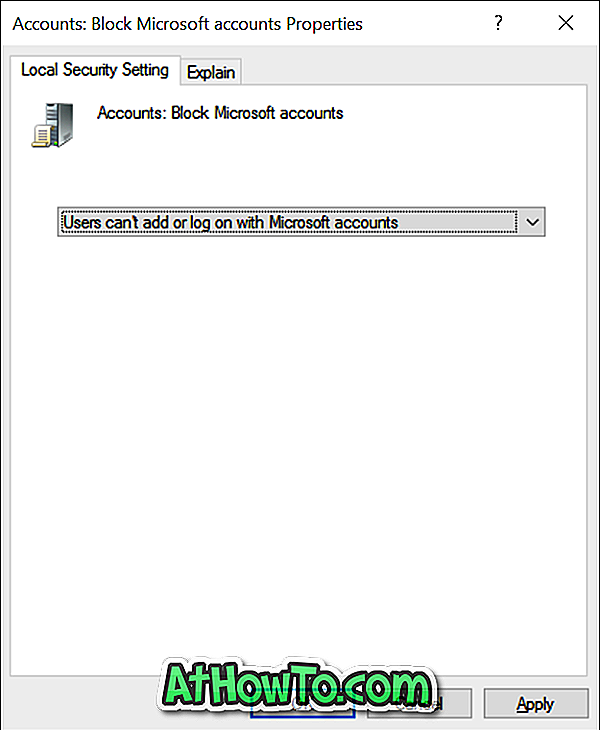
Odjeljak Korisnici aplikacije za postavke sada će prikazati poruku "Neke postavke upravlja vaša organizacija" u crvenoj boji. Umjesto toga, opcija označena kao Prijava s Microsoft računom sada je siva, kao što je prikazano na prvoj slici članka.
Ako imate bilo kakvih pitanja, slobodno pitajte u komentarima.














